Ажурирање на Виндовс 10
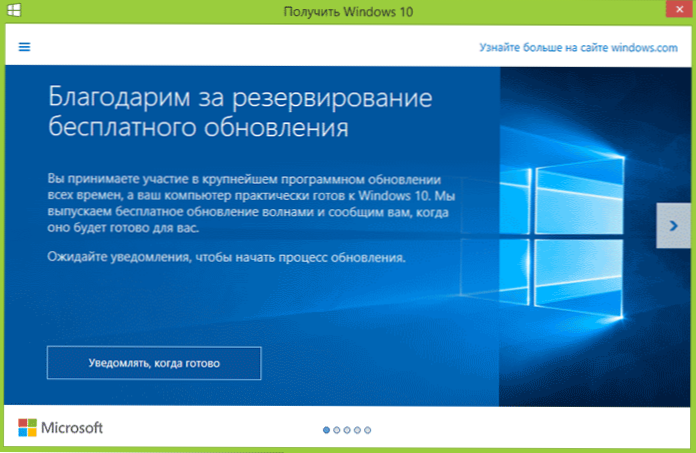
- 4416
- 1161
- Miss Alonzo Murphy
Бесплатни Ажурирање Виндовс 10 за рачунаре са лиценцираним Виндовс 7 и 8 доступно је од данас.1 на којем је резервисано. Међутим, прелиминарно резервација система није неопходно, као и очекивање обавештења из апликације "Добиве Виндовс 10", тренутно можете да поставите ручно ажурирање. Додано 30. јула 2016: Период бесплатног ажурирања је завршен ... али постоје начини: како добити бесплатно ажурирање Виндовс 10 након 29. јула 2016.
Поступак неће бити другачији, у зависности да ли сте добили обавештење да је време да започнете поступак ажурирања или искористите службени начин описан доле, а да не чекате наведено обавештење (осим тога, према званичним информацијама) То се неће појавити на свима рачунарима који су истовремено, односно да неће сви моћи да добију Виндовс 10 истог дана). Могуће је ажурирати методе описане доле само од куће, професионалне и "за једну језичку" верзије система Виндовс 8.1 и 7.
Додатак: На крају чланка одговори се прикупљају за грешке и проблеме приликом ажурирања на Виндовс 10, као што је порука "Имамо проблема", нестанка значке из области обавештења, недостатак обавештења о приступачности инсталације, проблема са активацијом, чистим инсталацијом. Такође може бити корисно: уградња оперативног система Виндовс 10 (чиста инсталација након ажурирања).
Како покренути ажурирање на Виндовс 10
Ако рачунар користи лиценцирани активирани Виндовс 8.1 или Виндовс 7, можете га ажурирати на Виндовс 10 у било које време, а истовремено не само да користите икону "набави Виндовс 10" у пољу обавештења.
НАПОМЕНА: Без обзира на то какву ће се ажурирати пут који одабрати, ваши подаци, програми, управљачки програми остаће на рачунару. Осим ако код возача за неке уређаје након ажурирања на Виндовс 10, неки имају проблема. Такође могу бити проблеми неспојивости програма.
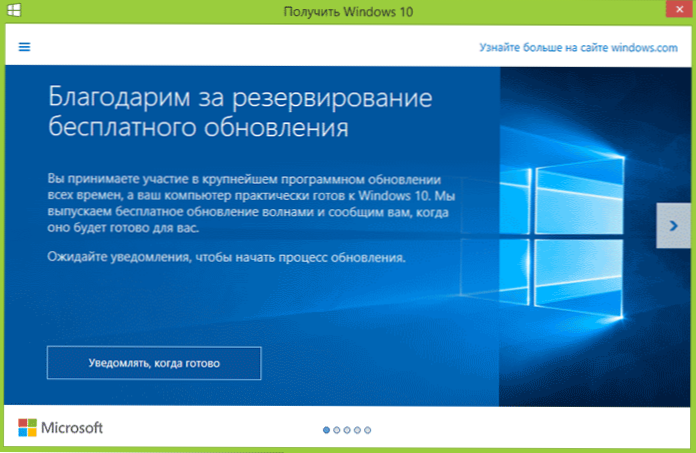
Нова верзија алата за креирање медија Виндовс 10, која вам омогућава да ажурирате рачунар или преузмете дистрибутивне датотеке за чисту инсталацију, има.
Апликација је доступна на страници ХТТПС: // ВВВ.Мицрософт.ЦОМ / РУ-РУФТВАРЕ-довнлоад / Виндовс10 у две верзије-32-битни и 64-битни бисте требали преузети опцију која одговара систему који је тренутно инсталиран на рачунару или лаптопу у овом тренутку.
Након покретања апликације, добићете избор, прву тачке - "Ажурирајте овај рачунар сада", како то функционише и биће приказано у наставку. Приликом ажурирања резервисане копије на "Добиће Виндовс 10", све ће бити потпуно исто, осим одсуства првих неколико корака који претходи инсталацији ажурирања.

Поступак ажурирања
Прво, ти кораци који се односе на ажурирање ручно покренуто покретањем "Виндовс 10 инсталационог програма".
Након одабира "Ажурирајте рачунар сада", аутоматски ће доћи до аутоматског преузимања Виндовс 10 датотека, на чему ће се на крају "провјерити преноса датотека" и "креирати Виндовс 10". То се догађа на вашем чврстом диску). По завршетку, процес инсталације Виндовс 10 аутоматски ће се покренути на рачунару (исто као и када коришћење методе резервације).
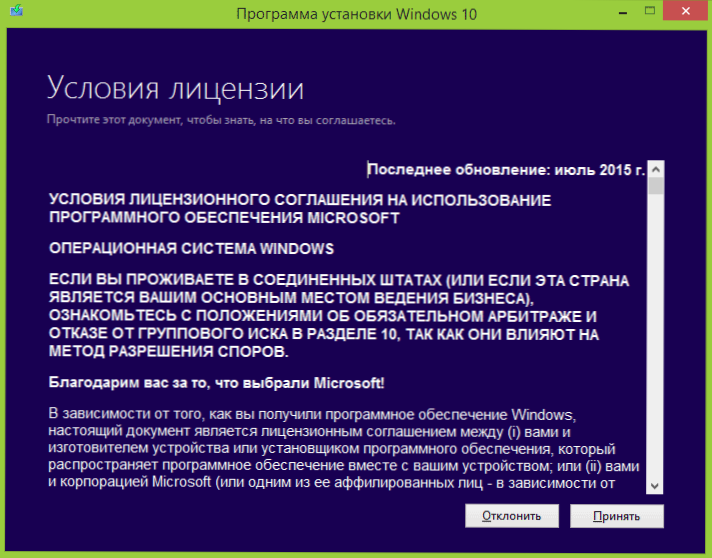
Након што прихватите услове лиценце Виндовс 10, инсталациони програм ће проверити доступност ажурирања (прилично дугачак процес) и предлаже да инсталира Виндовс 10 Ажурирање док је сачувао личне датотеке и апликације (по жељи, можете да промените листу похредних компоненти). Притисните дугме "Инсталирај".
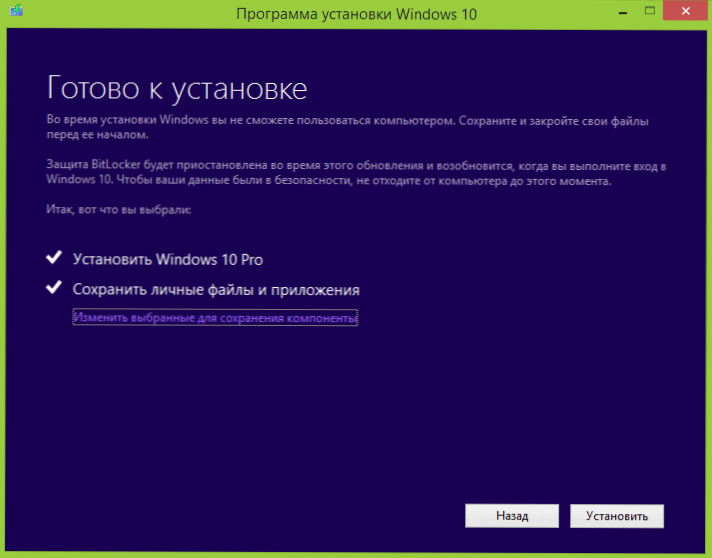
Отвориће се цео-еСцреен прозор "Инсталација оперативног система Виндовс 10", у којој ће се након неког времена појавити натпис: "Ваш рачунар ће се поново покренути за неколико минута", након чега ћете поново бити на радној површини (сви инсталациони прозори) Близу). Само сачекајте да се рачунар поново покрене.

Видећете напредак у напретку датотеке и инсталацију ажурирања Виндовс 10, током које ће рачунар неколико пута бити поново покренут. Обратите пажњу, чак и на моћном рачунару са ССД-ом, цео процес траје дуго времена, понекад се чини да то зависи.

По завршетку, бићете позвани да одаберете свој Мицрософт налог (ако се ажурирате са Виндовс 8).1) или одредити корисника.

Следећи корак је да конфигуришете параметре Виндовс 10, препоручујем кликну на "Користи задане параметре". По жељи, можете да промените било која подешавања која је већ у инсталираном систему. У другом прозору бићете позвани да се укратко упознате са новим карактеристикама система, као што су апликације за фотографије, музику и филмове, као и прегледач Мицрософт Едге.

И на крају, улаз ће се појавити Виндовс 10, након уноса лозинке у које ће, већ неко време потребно подешавања параметара и апликација, на чему ћете на крају видети табелу радне површине ажурираног система (све пречице на њему ће се сачувати).
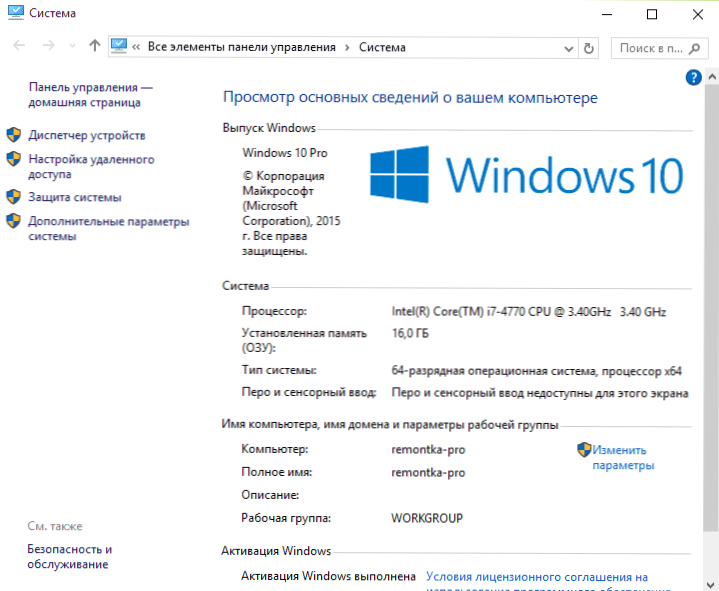
Спремни, Виндовс 10 је активиран и спреман за употребу, можете видети да има нове и занимљиво.
Проблеми ажурирања
Током инсталирања ажурирања Виндовс 10, корисници су одјављени у коментарима о различитим проблемима (успут, ако сте суочени са таквим, препоручујем да читате коментаре, можда ћете пронаћи решења). Овде ћу издржати део ових проблема, тако да они који се не могу ажурирати могу брзо да пронађу шта да раде.
1. Ако је икона ажурирања недостаје Виндовс 10. У овом случају можете се ажурирати као што је горе описано у чланку помоћу услужног програма Мицрософта или да бисте урадили следеће (преузето са коментара):
У случају када се икона ГВКС (на десној страни) може донијети на следећи начин: У командној линији која ради у име администратора- Ући Вуауцлт.ЕКСЕ / Ажурирано
- Притисните Ентер, причекајте и након неколико минута идите на Виндовс Ажурирај центар, тамо би требало да видите да се Виндовс 10 учитава. И на крају ће одмах бити доступно инсталацији (ажурирање).
Када се грешка појави 80240020 током ажурирања:
- Из мапе Ц: \ Виндовс \ СофтвареДистрибутион \ Довнлоад и избришите све датотеке и мапе
- У командној линији ради у име администратора, унесите Вуауцлт.ЕКСЕ / Ажурирано И кликните на Ентер.
- Ако је Виндовс 10 већ учитан на овом услужном програму, покушајте да одете на Ц: \ $ Виндовс фолдер.~ ВС (Скривени) \ Извори \ Виндовс и Покрените подешавање.Еке одатле (почевши може потрајати на минут, сачекати).
- У неким ретким случајевима проблем може бити узрокован неправилним постављањем региона. Идите на контролну таблу - регионалне стандарде - локација картица. Инсталирајте регион који одговара инсталираној верзији Виндовс 10 и поново покрените рачунар.
- Ако је преузмено преузимање Виндовс 10 у алату за креирање медија прекинут, онда га не можете покренути од самог почетка, али наставите. Да бисте то учинили, покрените датотеку СетупПреп.ЕКСЕ од Ц: \ $ Виндовс.~ ВС (Скривени) \ Извори \ Виндовс \ Соурцес
3. Други начин који помаже у решавању проблема приликом ажурирања је њено покретање са ИСО диск. Прочитајте још: ИСО Виндовс 10 ИСО треба да се учита помоћу Мицрософтове услужног програма и монтира га у систем (користећи функцију уграђене и на пример да се повеже, на пример). Покрените датотеку за подешавање са слике.ЕКСЕ, даље ажурирање у складу са упутствима чаробњака за инсталацију.
4. Након ажурирања на Виндовс 10, Својства система су показала да није активирана. Ако се ажурирате на Виндовс 10 са лиценцом за Виндовс 8.1 или Виндовс 7, али у исто време систем се не активира, не брините и не уносите кључеве од претходног система било где. Након неког времена (минута, сати), активирање ће проћи, само Мицрософт сервери су заузети.5. О чистој инсталацији Виндовс 10. Да бисте извршили чисту инсталацију, прво морате да ажурирате и сачекате активирање система. Након тога, можете да инсталирате исте Виндовс 10 (било који пражњење) са форматирањем диска на истом рачунару недостајући кључни улаз. Виндовс 10 се аутоматски активира након инсталирања.6. Одвојено упутство: Виндовс Упдате 1900101 или 0кЦ1900101 Грешка приликом ажурирања на Виндовс 10.До сада је све што је додељено из радног решења. С обзиром на чињеницу да немам времена за обраду свих информација, такође препоручујем да погледате шта други корисници пишу.Након ажурирања на Виндовс 10
У мом случају, одмах након ажурирања све је успело, осим возача видео картица који су морали да преузму са службене странице, док је инсталација била нешто тешка - морао сам да уклоним задатак за све процесе који се односе на управљачке програме у задатку , избришите управљачке програме "Инсталација и брисање програма инсталације и брисања" и тек након тога постали их је могуће поново инсталирати.
Други важни детаљ је тренутно - ако вам се није допало ажурирање Виндовс 10, а ви се желите вратити на претходну верзију система, то можете да урадите у року од месец дана. Да бисте то учинили, кликните на икону обавештења са десне стране, изаберите ставку "Сви параметри", а затим - "Ажурирање и сигурност" - "Рестаурација" и предмет "Повратак на Виндовс 8.1 "или" Повратак на Виндовс 7 ".
Признајем да бих у журби писало овај чланак, могао бих да пропустим неке појединачне тачке, па ако одједном имате питања или проблема приликом ажурирања, питам, покушаћу да одговорим.

